İlan
Sürekli bilgisayar yardımı isteniyor mu? Ya da soruyu soran sizsiniz. Her iki şekilde de, ekranları uzaktan görmek ve kontrol etmek, zamandan ve karışıklıktan tasarruf edebilir her ikisi de biter.
Uzaktan erişim programları yalnızca birisine yardım etmek veya bir bilgisayar sorunuyla ilgili yardım almak için değil, ayrıca bilgisayar üzerinden toplantı yapmadan toplantılar düzenlemede çok faydalı olabilir. kişi. Hatta telefonunuzdan bir bilgisayara uzaktan erişin.
MakeUseOf olarak biz hakkında makale sonra makale ele uzaktan erişim ve ekran paylaşımı uygulamaları, ancak duymadığınız potansiyel olarak daha az yaygın olanları bir araya getireceğim. Muhtemelen oyundaki popüler programları duyduk: TeamViewer ve LogMeIn. Ama belki de aynı derecede sağlam rakipleri düşünmenin zamanı gelmiştir.
Not: Eğer arıyorsanız aşağıdaki artice göz atın Android veya iPhone için ekran paylaşımı uygulamaları Android ve iPhone'da Ekran Paylaşımı için En İyi 5 UygulamaTelefonunuzun ekranını Android veya iPhone'da paylaşmak mı istiyorsunuz? Bu uygulamalar, herhangi bir şey üzerinde işbirliği yapmak için arkadaşlarınızla ekran paylaşımı yapmanızı sağlar. Daha fazla oku .
AnyDesk belki de en kolay uzak masaüstü erişim aracı İstediğiniz Zaman Kullanabileceğiniz 4 Zahmetsiz Ekran Paylaşım AracıEkranınızı ailenizle veya iş arkadaşınızla paylaşmak ağrısız olabilir. Ekranınızı mümkün olduğunca çabuk karmaşık kurulumlar olmadan paylaşmak için bu dört ücretsiz ekran paylaşım aracını kullanın. Daha fazla oku dünyadaki herkes için. Tüm büyük platformlar, yani Windows, Mac, Linux, FreeBSD, Android ve iOS. Ve tak ve çalıştır kolaylığı için en yakın şey budur.
AnyDesk İçindeki Özellikler

AnyDesk'in ücretsiz sürümü, herhangi bir ortalama joe'nin isteyeceği tüm güzellikleri sunar. Açıkçası, diğer kişinin bilgisayarına uzaktan erişebilir ve ekranlarını görebilirsiniz. Adres veya ad alanı genellikle anlamsızca kafa karıştırıcıdır. İşte profesyonel bir ipucu: Alternatif 9 basamaklı AnyDesk adres numarasını görmek için fare imlecini adresinizin üzerine getirin.
Olumlu

AnyDesk ile iki cihazı bağlamak çok kolay. Ses ve video iletimini de destekler, böylece yardım ederken konuşabilirsiniz. Ücretsiz sürüm ayrıca iki cihaz arasında dosya aktarmanıza izin vererek her yerden, her şeye erişmenizi kolaylaştırır.
Olumsuz
Ücretsiz hesap yalnızca 1: 1 bağlantısını destekler, yani bir seferde yalnızca iki cihaz anlamına gelir. AnyDesk premium ücretli planları bu kapasiteyi artırmanıza izin verin.
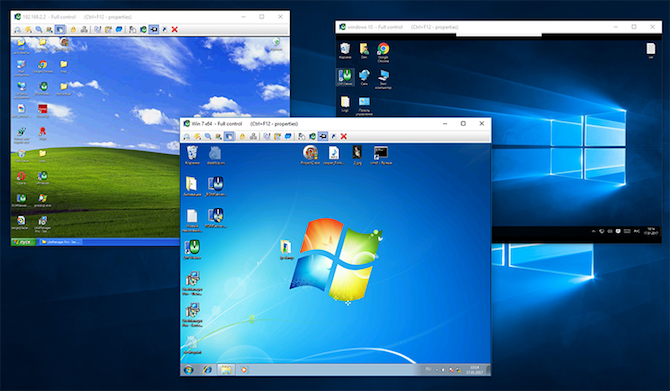
LiteManager bu ücretsiz uzaktan erişim araçlarının en güçlüsüdür. Aynı zamanda basit ve kolay bir arayüz değildir. Ancak herhangi bir zamanda 30 PC'yi kontrol ettiğinizde, bu yeterince iyi bir uzlaşmadır.
LiteManager İçindeki Özellikler
LiteManager'ın sunucu tarafında ve görüntüleyici tarafında iki farklı programı vardır. İzleyici ücretsiz sürümde 30 bilgisayara kadar ve ücretli sürümle daha fazlasına erişebilir. Bu, LiteManager'ı küçük ekiplerin BT yöneticileri için ideal hale getirir.
O Windows, macOS, Android ve iOS'u destekler. Linux kullanıcıları programı Wine ile çalıştırın Linux Wine ile Windows Uygulamaları ve Oyunları ÇalıştırmaWindows yazılımını Linux üzerinde çalıştırmanın bir yolu var mı? Bir cevap Wine kullanmaktır, ancak çok yararlı olsa da, muhtemelen sadece son çare olmalısınız. İşte nedeni. Daha fazla oku . LiteManager ayrıca kurulum gerektirmeyen bağlantılar için bir QuickSupport moduna sahiptir. Bu mod, yardıma ihtiyacı olan ve LiteManager'ı yüklememiş olan herkes için idealdir. Ana program sistem yöneticileri için daha iyidir.
Olumlu

Başka hiçbir ücretsiz uzak masaüstü aracı bir seferde çok fazla PC'yi desteklemez. Bu, LiteManager'ı benzersiz ve sistem yöneticisi için harika bir araç yapar. Ayrıca, dosya aktarımları, sürükle ve bırak kolaylığı, olay günlükleri ve daha fazlası gibi düşünebileceğiniz hemen hemen her özelliğe sahiptir.
Olumsuz
Yöneticiler için, ücretsiz sürümde eksik olan tek şey bilet ve bir ekran kaydedicidir. Bu özellikler LiteManager'ın ücretli sürümüyle kullanılabilir, ancak daha sonra ödemeye hazırsanız daha iyi uygulamalar vardır.
Remote Utilities, aşağıdakiler için popüler bir araçtır uzaktan erişim ve ekran paylaşımı En İyi 7 Ekran Paylaşımı ve Uzaktan Erişim YazılımıWindows ekranınızı paylaşmanın birçok faydası vardır. Ekranları paylaşmak veya başka bir bilgisayara uzaktan erişmek için bu ücretsiz araçları kullanın. Daha fazla oku . Güvenlik duvarlarını ve NAT cihazlarını atlayarak oldukça güçlü. Ve aynı anda birçok bilgisayara bağlanır. Ancak yalnızca Windows bilgisayarları destekler, Mobil uygulamalar sadece izleyici gibi davranmanıza izin verin.
Uzaktan Yardımcı Programlardaki Özellikler
Remote Utilities “Host” programını erişmek istediğiniz bilgisayarlara kurun. “Viewer” programını PC'nize yükleyin. İkisini IP adresi üzerinden bağlayın, işiniz bitti. Bu daha kolay olamazdı.
Ücretsiz sürümle 10 adede kadar PC'yi birden fazla görevle kontrol edebilir ve ödemeye hazırsanız daha fazlasını yapabilirsiniz. Aslında, aralarındaki tek fark bu ücretsiz ve ücretli sürümler Uzaktan Yardımcı Programlar - bir seferde kaç PC'yi kontrol edebileceğiniz. Yani 10 sizin için yeterliyse, premium bir programın tüm özelliklerini ücretsiz olarak alırsınız.
Hızlı not, yapmanız gerekenler kayıt olun ve ücretsiz lisans alın programı çalıştırmak için.
Olumlu
Remote Utilities'in ücretsiz sürümünde, diğer programların yalnızca ücretli sürümlerinde sunduğu bazı mükemmel özellikler vardır. Örneğin, küçük bir ofiste paha biçilmez olan Adres Defteri eşitlemesini alırsınız.
Ayrıca katılımsız erişime sahiptir, yani sahibi iş istasyonunda olmasa bile bir bilgisayarı uzaktan yönetebilirsiniz.
Olumsuz
Uzaktan Yardımcı Programların daha fazla platformda mevcut olmasını nasıl sağlıyorum, ancak yalnızca Windows. Bu programın tek olumsuz yanı bu.
Mikogo hem uzaktan erişim hem de ekran paylaşımı yapan başka bir uygulamadır. Windows, Mac ve Linux'u destekler ve takım halinde çalışmak için mükemmel bir programdır.
Özellikleri
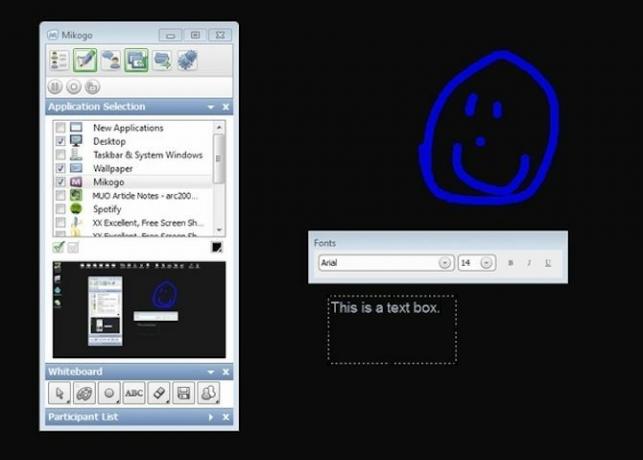
Sohbet ve dosya aktarımı gibi temel bilgileri yapmakla kalmaz, aynı zamanda sunum yaparken görüntüleyenlerin hangi uygulamaları göreceklerine de karar vermenizi sağlar. Çizimler ve metin oluşturmak için bir beyaz tahta var, arayüz çok sezgisel ve kaydetme seçeneği var.
Sevdiğim başka bir şey, tüm özelliklerin neler yapabileceğini hatırlatmanıza yardımcı olacak konuşma balonlarıdır (kolayca devre dışı bırakılabilir) - programı öğrenirken geri çekilmeleri güzel. Programı kullanırken, diğer kişinin ekranında ne görüntülendiğini pencerede küçük bir ekranda görebilirsiniz.
Olumlu
Çok sayıda yararlı özellik ve çok kişili bağlantı, ekipler için mükemmeldir. Zaman kısıtlaması yok.
Olumsuz
Programdaki kod kopyalanamaz ve yapıştırılamaz ve pencere yeniden boyutlandırılamaz. Ayrıca, programın simgesine her tıklandığında yeni bir pencere oluşturulduğunu unutmayın. Sistem tepsisindeki her birini elle kapatmak zorunda kaldım.
Sonuç olarak
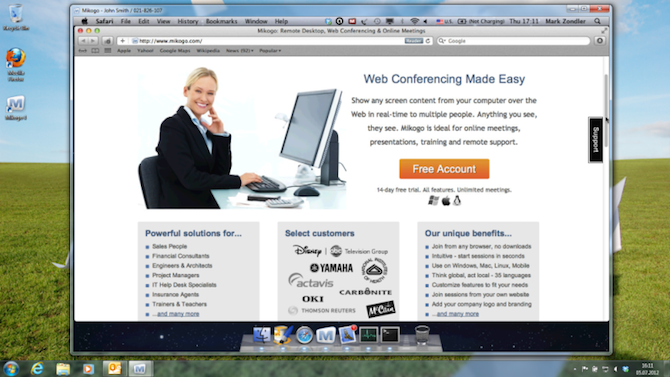
Daha önce de belirtildiği gibi, Mikogo insan grupları için harika, ancak aynı zamanda bire bir araç olarak da kullanılabilir. Bununla birlikte, bilgisayarlarına birisine yardım etmek için kullanmak biraz aşırı olabilir.

ShowMyPC ekran paylaşımına odaklanmıştır. Oldukça basit bir kullanıcı arayüzü ve Windows, Mac ve Linux uyumluluğu ile aradığınız tek şey ekranınızı paylaşmaksa sağlam bir seçimdir.
Özellikleri
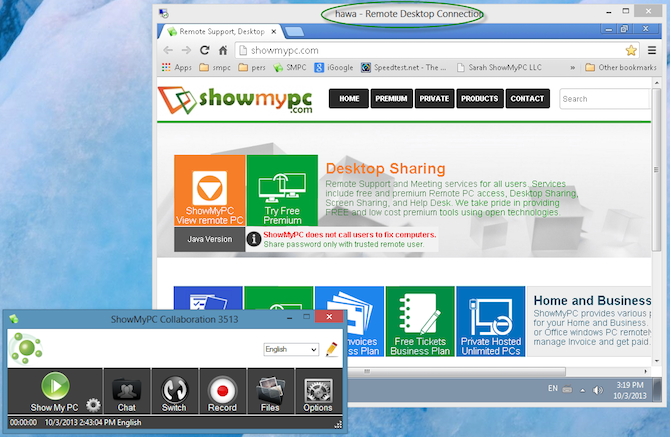
İçinde ücretsiz sürüm özellikler arasında ekran görüntüleri alma ve paylaşma, Android telefon desteği, sınırlı sohbet odası beyaz tahta, sınırlı uygulama paylaşımı, dosya aktarımı (hayır klasör aktarımı), zamanlama toplantıları, bir saatlik şifre uzunluğu, bir saatlik oturum süresi ve toplantı başına ağ katılımcılarına göre değişen sınırlı katılımcılar.
Olumlu
Yükleme yok - uygulamayı başlatın ve çalıştırın.
Olumsuz
Oturum sona erdiğinde premium hizmetleri tanıtan bir açılır pencere için hazırlıklı olun.
Sonuç olarak
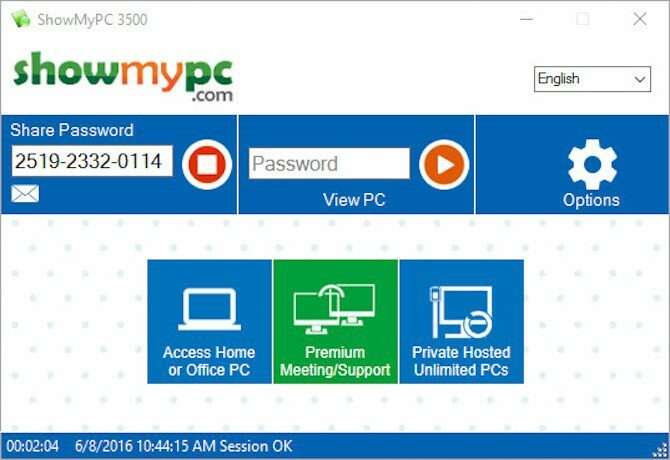
ShowMyPC kesinlikle benim favorim değil. Web sitesi dolaşmak en kolay değil ve "ücretsiz" bağlantıyı bulmak biraz zaman aldı - çok fazla tanıtılmadığını söyleyebilirsiniz. Bununla birlikte, programın arayüzü o kadar da kötü değil ve kullanımı ve anlaşılmasını oldukça kolaylaştırıyor. 5 yıldız dışında ShowMyPC 3.5 yıldız derecelendirmesi verecek.
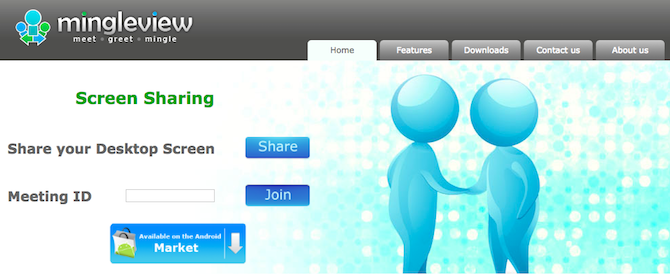
MingleView, tamamen ücretsiz olan ve premium paket yükseltmesi olmayan Windows tabanlı bir ekran paylaşım programıdır. Bu, oturumu sonlandırdığınızda pop-up'lardan rahatsız olmayacağınız anlamına gelir. Ayrıca yükleme işlemi yoktur ve “Paylaş” a tıklayıp bilgisayarınıza indirmesine izin vererek kolayca indirilip çalıştırılabilir.
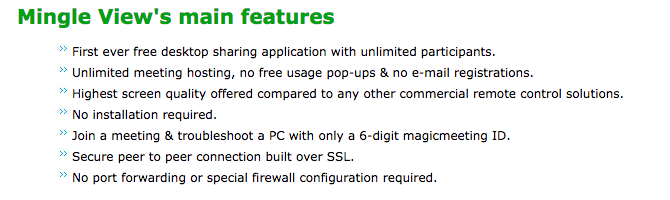
Feature-wise MingleView oldukça iyi gözüküyor. Yukarıdaki listede görebileceğiniz gibi, sınırsız katılımcı ve toplantı barındırma olanağı sunar. Ayrıca, buradaki birçok hizmet gibi kaydolmanız veya kaydolmanız gerekmez.
Sunulan en yüksek ekran kalitesine sahip olduğunu iddia ediyor. Kullanıcı arayüzü basit - biraz çok aslında basit - ve sadece birkaç düğme ile ne yapılacağını anlamak kolaydır. Eşler arası bağlantı güvenli ve SSL üzerinden oluşturulmuştur. Ayrıca, bağlantı noktası iletme veya özel güvenlik duvarı yapılandırması gerekmez.
Olumlu
MingleView hızlı, kullanımı kolaydır ve herhangi bir platform görünüm web tabanlı platform üzerinden başka bir masaüstü.
Olumsuz
İndirilebilir dosya yalnızca Windows'tur.
Sonuç olarak
MingleView diğerlerine karşı kötü bir alternatif değil, ama en iyisi olduğunu söyleyemem. Bazılarının bunun arayüzle ilgili olmadığını, özelliklerle ilgili olduğunu söyleyebileceğini biliyorum. Ama bence arayüz dır-dir bir özellik ve MingleView çok sezgisel veya temiz görünümlü bir arayüz sunmuyor gibi görünüyor.
Bununla birlikte, sahip olduğu ve ücretsiz olduğu özelliklere sahip olması etkileyici ve kesinlikle büyük bir görüntüleme partisine ev sahipliği yapmayı planlıyorsanız, sadece Pencereler. 5 yıldızdan MingleView'e 3 yıldız vereceğim.

ScreenLeap tamamen web tabanlıdır ve sadece ekran paylaşımı yapar. Ancak, tüm web tabanlı arayüzlerden ScreenLeap'in en güzel şekilde göründüğünü ve çalıştığını söylemek zorundayım. Kullanımı da kolaydır - basitçe “Ekranınızı şimdi paylaşın”Ve gitmeye hazırsınız.
Özellikleri
ScreenLeap ile pek çok gerçek özellik olmamasına rağmen, sadeliği ve mükemmel işlevselliği göz ardı edilmemelidir. Ancak sahip olduğu ana özellik, oturumu birkaç şekilde paylaşma yeteneğidir. IM'den e-postaya, Facebook mesajına kadar herhangi bir iletişim biçimini kopyalayıp yapıştırmak için bir bağlantı var. Veya bağlandığınız kişilere kopyalayabileceğiniz veya okuyabileceğiniz bir kod var. Kodu göndermek istediğiniz e-posta adresini veya telefon numarasını da yazabilirsiniz.
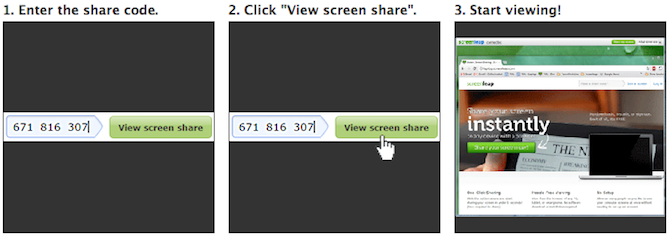
Pozitif
Çok basit ve anlaşılır. Oturum davetini kişinin konfor seviyesine bağlı olarak farklı teknoloji formlarıyla paylaşmanın birçok yolu vardır. Ayrıca farklı pencereleri veya tüm ekranı paylaşma seçeneğiniz de vardır.
Ayrıca, hiçbir hesaba veya kayda gerek yoktur.
Olumsuz
Bir ana uygulama değil, basit bir web sitesi olduğunu düşündüğünüzde ScreenLeap ile ilgili çok olumsuz bir şey yoktur. Her ne kadar düşük özellikli olsa da, bunu grubun Mikogo'larıyla karşılaştıramazsınız.
Sonuç olarak

Şu anda, ScreenLeap'in MingleView'i sudan çıkardığını düşünüyor olabilirsiniz ve haklısınız. Öyle. Çok basit, hızlı ve yaptığı işte kullanışlı. Kesinlikle sadece ekran paylaşımı için tavsiye ve 4.5 üzerinden 5 yıldızlı rating verecek.
SkyFex çevrimiçi bir uzaktan erişim hizmetidir. Bu, tamamen tarayıcı tabanlı olduğu için indirme gerektirmediği anlamına gelir. Bu aynı zamanda tüm platformlarda erişilebilir olduğu anlamına gelir, bu da müşterilere ve hatta arkadaşlara yardım etmek için kullanımı kolay bir araç arayanlar için iyi bir seçimdir.
Bununla birlikte, SkyFex'in şirketlerin arayüzü ile logosunu özelleştirmesine izin verdiği için büyük bir ticari varlığı var, renk stili ve özel bağlantılar yanı sıra doğrudan şirkete uzak oturumlara bir bağlantı gösterebilme İnternet sitesi. Bu müşteri sadakati yaratır ve daha profesyonel görünür - tabii ki bu ücretsiz değildir.
Özellikleri
Ücretsiz olmayan özelleştirme özelliklerinin yanı sıra, web uygulamasının kendisi de oldukça güzel. İlk olarak, hesabın "Uzman" açısından görünmesiyle başlayalım. Sayfa temiz ve basit. Hesapla ilişkilendirilecek ek bilgisayarlar ekleme seçeneği vardır. İstemciyle, kimlikle, bağlantıyı doğrudan istemciye veya e-posta davetiyesiyle göndermenin çeşitli yolları da vardır.
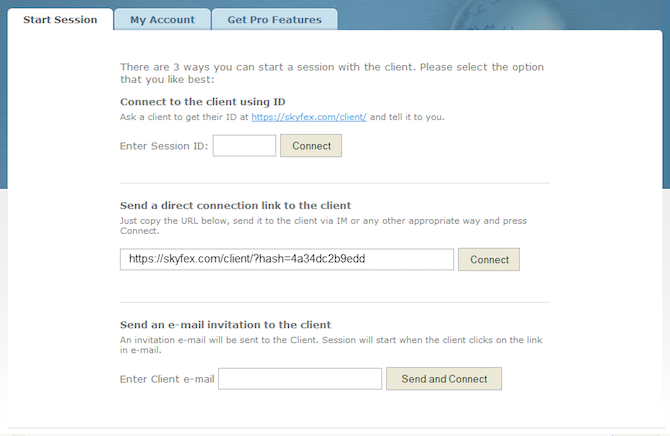
Oturum çalışırken sistem bilgileri, uzaktan kumanda, dosya gönderme, uzaktan yeniden başlatma, masaüstünüzü paylaşma, sohbet ve tam ekran modu gibi çeşitli araçlara erişebilirsiniz. Ayrıca, sağ tıkladığınızda bir mesaj balonunun nereye işaret ettiğinizi göstermesi de temizdir.
Olumlu
SkyFex, ücretsiz modelinde bazı harika özelliklere sahiptir. Uzaktan kumandadan sistem bilgisini görmeye kadar, bundan kesinlikle memnun kalacaksınız.
Olumsuz
İlk başta bunu söyleyeceğimi düşünmedim, ancak SkyFex ile bazı olumsuzluklar var. Birincisi, oturum başına yalnızca 30 dakikalık bir zaman aralığı verilir. Benim bilgime göre, bundan sonra aynı kullanıcıyla yeni bir oturum başlatabilirsiniz ve herhangi bir sorun olmamalıdır.
Ayrıca, bağlantı tıklandığında istemcinin ucuna bir tarayıcı eklentisi yüklenmesini gerektirdiğini düşündüm. Bu, bazı kullanıcıları bir eklentinin ne olduğunu bilmiyorsa ve reklam yazılımı / casus yazılım içermediğini belirtmesine rağmen, yine de biraz şüpheli olabilir. Birçok web sitesinin kötü amaçlı yazılım içermediğini iddia edebileceği için, bunu test ettiğim kişinin onun tarafından yakalandığını biliyorum, ancak bu oldukları anlamına gelmez. Umarım daha iyi kararınıza güvenirler.
Sonuç olarak
Genel olarak, SkyFex mükemmel bir araç gibi görünüyor. İhtiyacınız olan tüm özelliklere sahiptir ve inşallah sorunu çözmeniz 30 dakikadan fazla sürmez, ancak çözülürse bir sorun değildir (çünkü bunun nadiren gerçekleştiğini hepimiz biliyoruz). SkyFex'in yerel bir program üzerinde sahip olduğu en büyük avantajlardan biri, oturum açarak buna her yerden erişebilmenizdir. Herkese yardım etmeye çalışan herkese açık bir bilgisayardaysanız, bir programı indirip yüklemek için zaman harcamanıza gerek yoktur. SkyFex'e 5 yıldız üzerinden 4.5 verdim.
9. Skype için Yugma SE [Artık Yok]
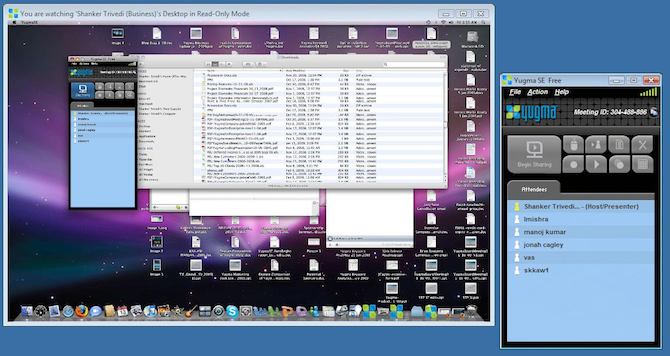
Yugma SE For Skype bir ekran paylaşımı ve konferans uygulamasıdır. Toplantı yapmak isteyen ancak toplantıyı bizzat yapmak için yeterli zamana veya lükse sahip olmayan ekipler ve iş profesyonelleri için özellikle harikadır. Skype, çoğu insanın sahip olması için çok yaygın olduğu için, neden onunla bütünleşmiyor ve herkesin işini kolaylaştırmıyor?
Özellikleri
Skype entegrasyonu, sunum yapan kişi olarak kişileri içe aktarmanıza olanak tanır ve kişileri doğrudan listeden davet etmenizi sağlar.
Sunucular arasında geçiş yapabilmek, Skype üzerinden telefon konferansı yapabilmek, toplantılar planlamak ve ek açıklama ve beyaz tahta araçlarını kullanmaktan çok sayıda özellik var. Ancak bu buzdağının sadece görünen kısmıdır, bu nedenle diğer özellikler için aşağıdaki listeye göz atın.
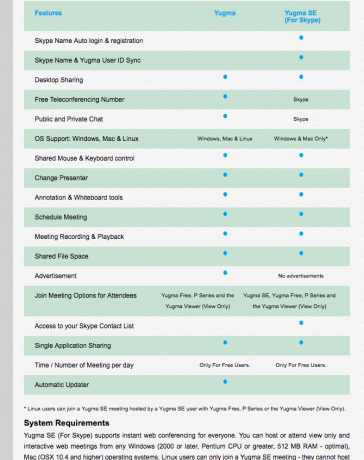
Yugma SE Skype için yalnızca Windows ve Mac için çalıştığına dikkat etmek önemlidir, ancak Linux kullanıcıları toplantıya yine de katılabilir, ancak indirilen programla barındırılamazlar.
Son olarak, şaşırtıcı bir özellik bir seferde bir toplantıda en fazla 20 katılımcıya sahip olmanızdır.
Olumlu
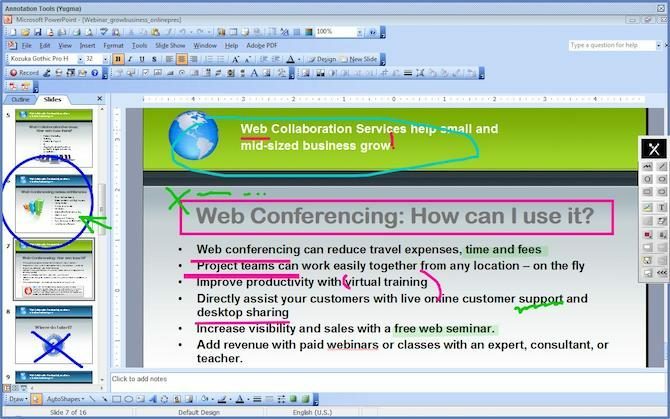
Şimdiye kadar, Yugma'nın tüm pozitiflerini listeledim, bu yüzden paylaşacak çok şey yok. Ek açıklama mükemmel bir özelliktir ve önemli noktalardan biridir. Kullanımı kolay bir arayüze sahip, sadece sezgisel değil, aynı zamanda üretken olan ve profesyonel bir ortamda çok önemli olan sağlam bir programdır. Bir bütün olarak tüm web sitesinde gezinmek kolaydır.
Olumsuz
Ne yazık ki, bazıları var. Ve Linux ile tam uyumlu olmamak en büyüğüdür. Diğeri ise toplantının 30 dakikalık bir süre sınırlaması olması ve programın başlatılmasıdır. Umarım herkes işleri halletmek için oldukça hızlı bir şekilde katılır.
Sonuç olarak
Yugma SE Skype için Skype'a harika bir ektir ve çoğu insan zaten programa sahip olduğundan, onlarla koordinasyonu kolaylaştırır. Ancak, toplantıya katılmak için Skype'ın açık olması gerekmez, ancak Skype e-postalarını E-posta Kimliği alanına eklemeleri yeterlidir. Skype için Yugma SE'ye 5 üzerinden 4 yıldız veriyorum.
Üç Diğer Araç
MakeUseOf üzerinde Sanal Ağ Bilgi İşlem (VNC) hakkında çok şey var ve buna daha fazla katkıda bulunacağım. Her ikisi de MakeUseOf'da bahsedilen TightVNC ve UltraVNC, VNC üzerinden uzaktan erişim için mükemmel ücretsiz seçeneklerdir. Bu programların her ikisi de siz evde değilken eviniz de dahil olmak üzere bir bilgisayara giriş yapmanıza ve masaüstünü tamamen kontrol etmenize olanak tanır.
Google Chrome tarayıcısı artık uzak masaüstü erişimi için kendi ücretsiz uzantısıyla birlikte geliyor. Windows, Mac ve Linux'ta çalışır ve iOS ve Android için mobil uygulamalar vardır. Her yerden kurulumu ve kullanımı kolaydır ve mobil verilerde bile iyi çalışır. İçin tam kılavuzumuza göz atın PC'nizi Chrome Uzaktan Masaüstü ile kontrol edin Chrome Uzaktan Masaüstü'nü Kullanarak Bilgisayarınızı Her Yerden Kontrol EdinBilgisayarınızı başka bir cihazdan uzaktan kontrol etmeniz mi gerekiyor? RDP ile mi yoksa LogMeIn gibi hizmetlerle mi mücadele ediyorsunuz? Çözümümüz var: Google Chrome! Chrome ile bir bilgisayarı nasıl uzaktan kontrol edeceğinizi öğrenelim. Daha fazla oku .
Linux Nedir?
Birkaç program Linux ile tamamen çalışmıyor gibi görünüyor (UltraVNC rağmen), bu yüzden bu konuyla ilgili geçmiş MakeUseOf makalelerinden birkaç bağlantı sağladım:
- Ubuntu Uzak Masaüstü - Dahili, VNC Uyumlu ve Dead Easy Ubuntu Uzak Masaüstü: Kolay, Dahili, VNC UyumluUbuntu PC'nize uzaktan bağlanmanız mı gerekiyor? PC'nize Linux, macOS veya Windows'dan erişmek için Ubuntu'nun uzak masaüstü araçlarını kullanın. Daha fazla oku
- Windows'dan Ubuntu'ya Uzak Masaüstü Erişimi Nasıl Kurulur Windows'tan Ubuntu'ya Uzak Masaüstü Erişimi Nasıl KurulurUbuntu ev bilgisayarınıza başka bir konumdan uzaktan erişmek mi istiyorsunuz? Windows'tan Ubuntu'ya uzaktan nasıl erişeceğiniz aşağıda açıklanmıştır. Daha fazla oku
Hangisini Seçerdiniz?
Her hizmetin kesinlikle artıları ve eksileri vardır, ancak genel ScreenLeap, SkyFlex, Mikogo ve CrossLoop'un en iyisi olduğunu ve göz ardı edilmemesi gerektiğini hissediyorum.
Ve SSH amaçları için, Windows 10 SSH PuTTY'ye karşı nasıl birikir Windows 10 SSH ve PuTTY: Uzaktan Erişim İstemcinizi Değiştirme Zamanı?Windows 10'da SSH erişiminin nasıl ayarlanacağına ve yeni araçların PuTTY'yi destekleyip destekleyemeyeceğine bakalım. Daha fazla oku .
Aaron, veteriner asistanı mezunudur ve öncelikle yaban hayatı ve teknolojiyle ilgilenmektedir. Dış mekanı ve fotoğrafçılığı keşfetmekten hoşlanıyor. İnterweb'ler boyunca teknolojik bulgular yazmadığı veya şımartmadığı zaman, bisikletindeki dağın aşağısında bombaladığı görülebilir. Kişisel web sitesinde Aaron hakkında daha fazla bilgi edinin.